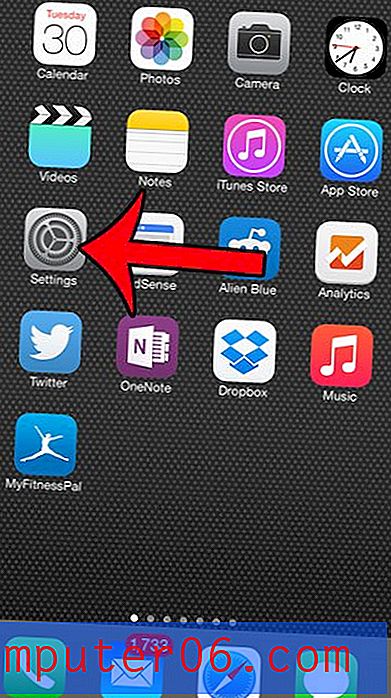Inserir uma pirâmide no Microsoft Excel 2010
Muitas pessoas pensam no Microsoft Excel como um programa que serve principalmente para armazenar e classificar dados em uma planilha. No entanto, ele realmente possui alguns recursos bastante interessantes que podem torná-lo uma boa opção para criar documentos visualmente atraentes. Entre esses recursos, está a capacidade de criar e inserir o SmartArt, que são elementos gráficos que você pode personalizar com seu próprio texto. Uma dessas opções do SmartArt é uma pirâmide que você pode configurar de várias maneiras diferentes. Este artigo mostra como inserir uma pirâmide SmartArt no Microsoft Excel 2010, além de apontar os menus nos quais você pode selecionar as opções de formatação e conteúdo para o objeto.
Criar uma pirâmide SmartArt no Excel 2010
O maior apelo da pirâmide SmartArt do Excel 2010 é simplesmente sua aparência. A pirâmide em si é muito impressionante e certamente atrairá a atenção de quem estiver visualizando sua planilha. Também fornece um local para resumir rapidamente seus dados, sem a necessidade de modificar nenhum dos dados originais em sua planilha. Continue lendo abaixo para saber mais sobre como inserir uma pirâmide no Excel 2010.
Etapa 1: inicie o Microsoft Excel 2010.
Etapa 2: Clique na guia Inserir na parte superior da janela.

Etapa 3: Clique no botão SmartArt na seção Ilustrações da faixa de opções na parte superior da janela. Isso abrirá uma nova janela intitulada Escolha um elemento gráfico SmartArt .
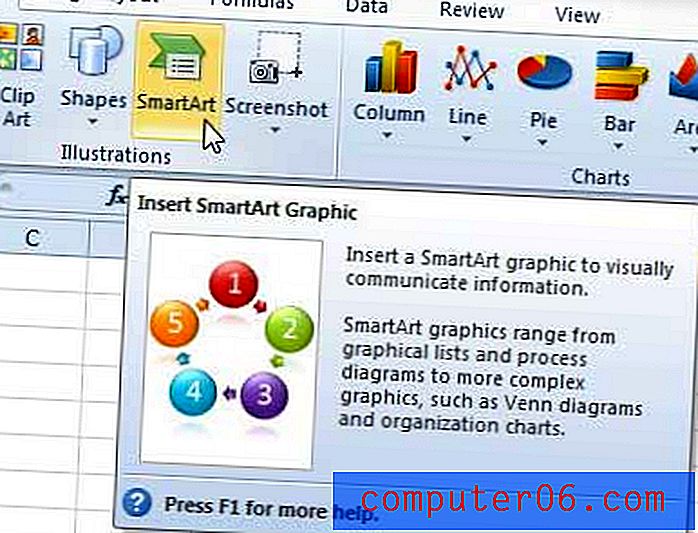
Etapa 4: clique na opção Pirâmide na coluna no lado esquerdo da janela, escolha seu estilo de pirâmide preferido na coluna central e clique no botão OK na parte inferior da janela.
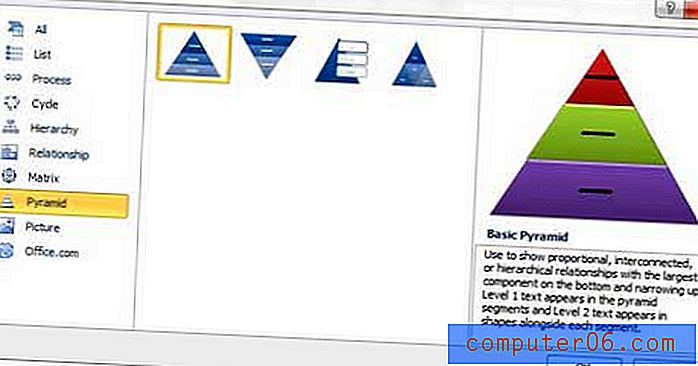
Etapa 5: clique em um marcador na coluna à esquerda da pirâmide e digite as informações que deseja que apareçam nesse nível. Observe que você pode excluir os níveis da pirâmide pressionando a tecla Backspace no teclado e pode adicionar os níveis da pirâmide pressionando a tecla Enter no teclado.
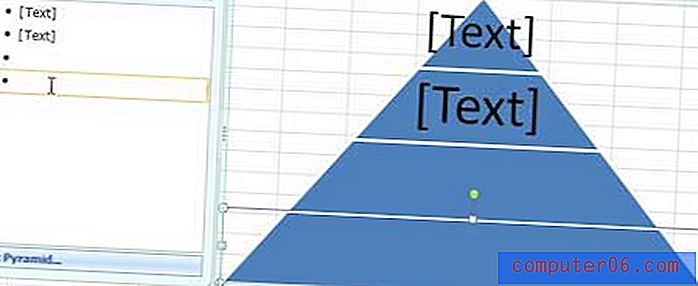
Etapa 6: depois que todas as informações que aparecerem na pirâmide forem adicionadas, você poderá formatar a aparência fazendo alterações nas guias Design e Formato das ferramentas SmartArt Tools, na parte superior da janela.
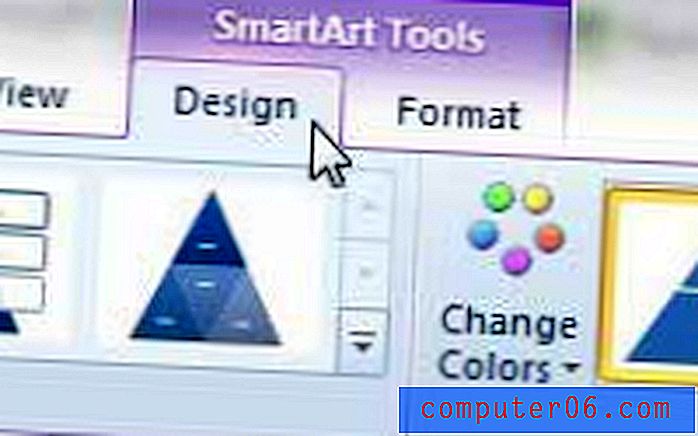
Clicar em uma dessas guias gerará um novo menu horizontal na faixa de opções na parte superior da janela. Use as configurações nesses menus para ajustar a aparência e a estrutura da pirâmide.